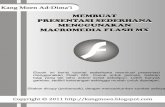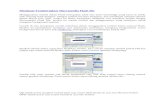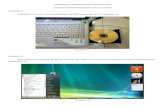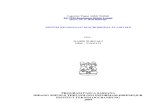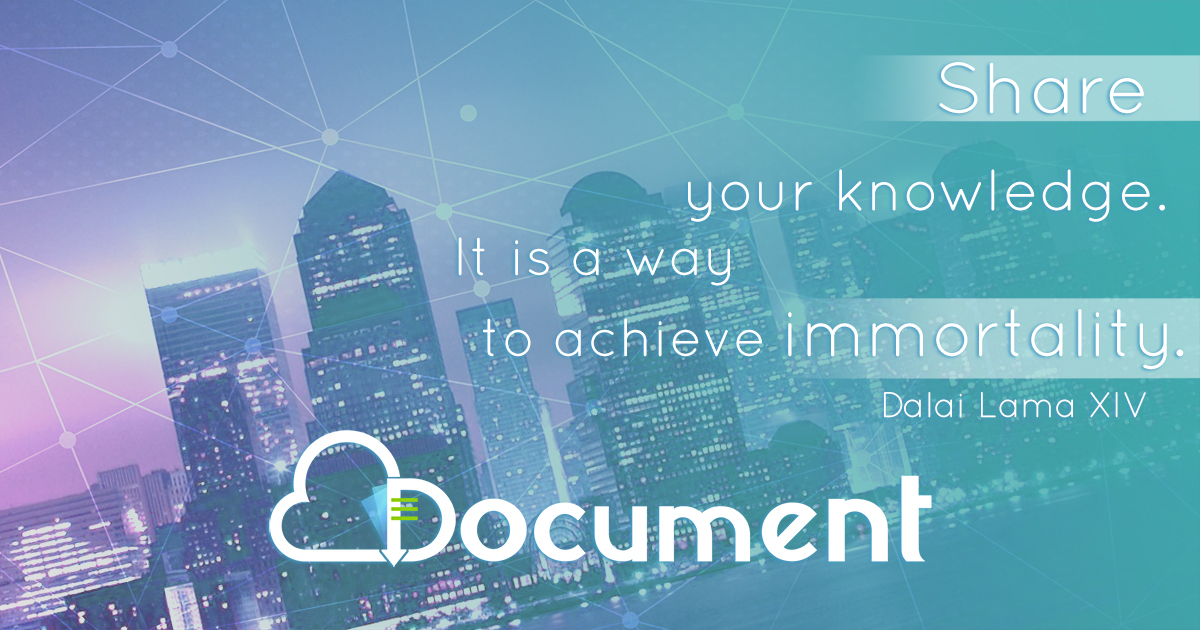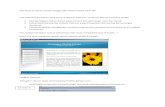161 Teknik Profesional Flash MX 2004
-
Upload
fadhly-al-akbar -
Category
Documents
-
view
35 -
download
3
Transcript of 161 Teknik Profesional Flash MX 2004

Spesifikasi:
Ukuran: 19x23 cm Tebal: 164 hlm
Harga: Rp 49.800 Terbit pertama: Mei 2005
Sinopsis singkat:
Buku ini merupakan buku kedua dari buku yang menggunakan teknik visualisasi yang ditulis oleh penulis. Dalam buku ini Anda akan menemukan ratusan gambar serta teks yang jelas untuk membantu
Anda mempelajari Flash MX 2004 dengan cepat, tanpa membuang waktu terlalu lama untuk menguasai Flash. Meskipun buku ini lebih membahas teknik profesional Flash MX 2004, hampir semua
teknik yang dibahas dapat dilakukan menggunakan Flash versi sebelumnya (versi 5 dan MX).
Buka buku ini, lihat, belajar dan kerjakan teknik-teknik yang ada dengan mengikuti langkah-langkah yang diberikan, lalu ikuti garis penghubung dilanjutkan dengan melihat gambar yang ada. Selanjutnya
Anda akan memahami maksud, kegunaan, serta tujuan dari teknik yang diberikan.
Dapatkan bonus buklet kumpulan tip-trik animasi dan desain grafis profesional untuk berbagai keperluan. Dalam CD pendamping buku ini, Anda juga akan mendapatkan file-file latihan yang dibahas dalam buku serta contoh bab buku Elex Media lainnya dalam format PDF. Semuanya diberikan untuk
menambah wawasan dan pengetahuan Anda.

Teknik-Teknik untuk Tingkat Pemula
37
2.47 Membuat Teks Vertikal
2.48 Membuat Teks Superscript dan Subscript
2.Buka properties dengan Teknik 2.5 langkah 1
Tool
Hasil
4.Klik 1.Klik Text tool
3.Pilih teks yang akan diatur letaknya dengan mengklik kotak teks lalu seret dan pilih teks
5.Pilih jenis Vertical
6.Jika perlu gunakan Teknik 2.53 untuk merapikan teks
3.Buka properties dengan Teknik 2.5 langkah 1
Tool
Hasil
4.Klik
1.Klik Text tool
3.Pilih teks yang akan di-script dengan mengklik kotak teks lalu seret dan pilih teks
2.Ketikkan O2
5.Pilih Subscript, tetapi jika kita ingin membuat pangkat pilihlah Superscript

Bab 2
38
2.49 Membuat Teks Link
2.50 Membuat Teks Warna Warni
3.Buka properties dengan Teknik 2.5
Tool
Hasil
5.Klik lalu pilih misalkan _self
1.Klik Text tool
4.Isikan pada URL Link misal halaman2.html
2.Ketikkan O2
3.Buka properties dengan Teknik 2.5 langkah 1
Tool
Hasil
4.Klik
1.Klik Text tool
3.Pilih teks yang akan diwarnai dengan mengklik kotak teks lalu seret dan pilih teks
2.Ketikkan O2
5.Pilih dan klik warna yang akan diberikan

Teknik-Teknik untuk Tingkat Pemula
39
2.51 Memindahkan Kotak Teks
2.52 Mengubah Ukuran Kotak Teks
2.Pilih kotak teks yang hendak dipindahkan
Tool
1.Klik Selection tool
3.Arahkan pointer mouse ke atas kotak teks hingga didapat
4.Klik dan seret ke lokasi baru yang Anda kehendaki, setelah itu lepaskan tombol mouse
Hasil
2.Pilih dan klik teks yang hendak diubah ukuran kotak teksnya
Tool
1.Klik Text tool
3.Arahkan pointer mouse ke atas kotak teks hingga didapat
Hasil
4.Klik dan seret ke kanan atau ke kiri untuk mengubah ukuran kotak teks

Bab 2
40
2.53 Memecahkan Teks Menjadi Per Huruf
2.54 Mendistorsi Kotak Teks
2.Pilih kotak teks yang hendak dipecah teksnya
Tool
1.Klik Selection tool
3.Pilih Break Apart
4.Jika kita ingin mengubah format text menjadi format bitmap ulangi kembali langkah 2 dan 3
Break ApartModify
Hasil
1.Pilih kotak teks yang hendak dipindahkan
Tool
Hasil
2.Ubah format teks dengan melakukan Teknik 2.53 hingga langkah 4
3.Pilih Free Transform tool
4.Klik Envelope
5.Arahkan mouse ke teks hingga didapat lalu klik, tahan dan seret mouse setelah itu lepas tombol mouse

Teknik-Teknik untuk Tingkat Pemula
41
2.55 Menset Dynamic Text dan Input Text
2.Lakukan Teknik 2.5 hingga langkah 3
Tool
1.Klik Text tool
4.Klik lalu pilih satu tipe baris untuk menampilkan teks dalam satu baris (Single Line), beberapa baris (Multiline), beberapa baris dan karakter terakhir diputus lalu dilanjutkan pada baris berikutnya (Multiline no wrap)
3.Pilih Dynamic Text
5.Jika format teks seperti jenis font hyperlink dengan tag-tag html tetap dipertahankan kliklah
6.Klik untuk memberi warna hitam pada blok teks serta warna putih pada latar belakang blok teks
7.Klik Character
8.Jika diperlukan atur opsi lalu klik OK / Cancel
9.Tulis kalimat pada stage

Bab 2
42
2.56 Menambahkan Sebuah Layer
2.57 Menghapus Layer
1.Pilih dan klik layer yang akan berada di bawah layer yang baru
2.Klik
Hasil
1.Pilih dan klik layer yang akan dihapus
2.Klik
Hasil

Teknik-Teknik untuk Tingkat Pemula
43
2.58 Mengatur Properti dari Layer
2.59 Menamai Kembali Nama dari Sebuah Layer
1.Pilih layer lalu klik-kanan pada mouse
2.Pilih Properties
3.Ketikkan nama layer
4.Cek Show jika layer dibuat visible, dan cek Lock jika layer Anda kunci
5.Tentukan tipe layer
6.Tentukan tinggi layer
7.Klik OK
1.Pilih dan klik-ganda layer yang akan diganti namanya
2.Ketikkan nama baru, misal Layer_1
Hasil

Bab 2
44
2.60 Menyembunyikan Layer
2.61 Mengunci Layer
1.Pilih dan klik layer yang akan disembunyikan
Hasil
2.Klik untuk menyembunyikan layer
3.Ulangi kembali dari langkah 1 jika kita ingin layer tidak disembunyikan
1.Pilih dan klik layer yang akan dikunci
Hasil
2.Klik untuk mengunci layer
3.Ulangi kembali dari langkah 1 jika kita ingin membuka kembali penguncian layer